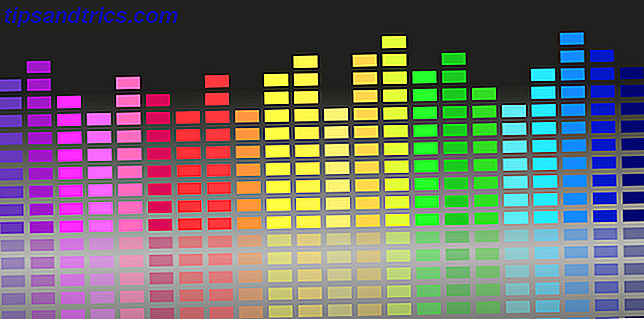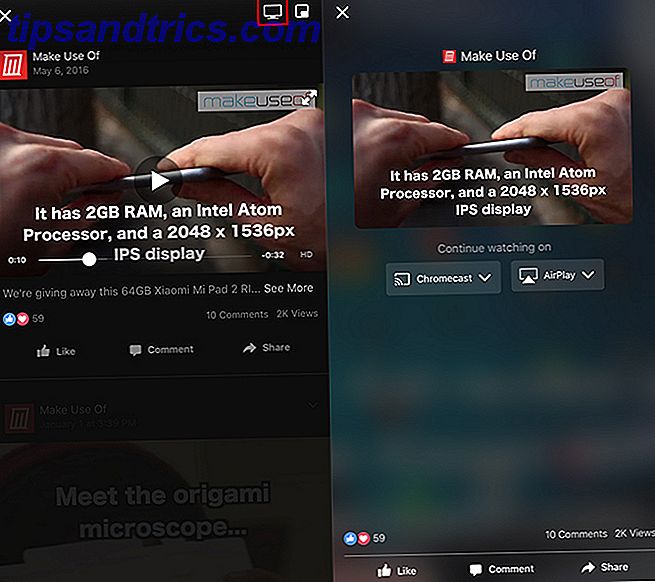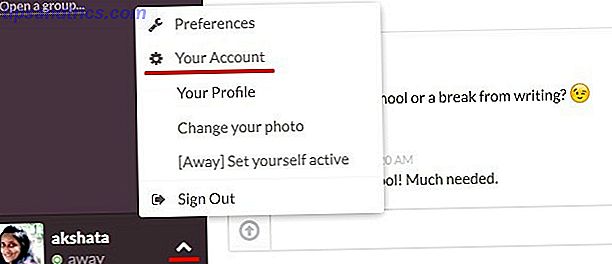
Slack es la herramienta de comunicación del equipo que ha aliviado nuestra dependencia del correo electrónico. Con una interfaz de usuario inteligente, Slack hace que un flujo de trabajo potencialmente complejo sea simple e intuitivo. No parece tan hinchado a pesar de tener un amplio conjunto de características.
Anteriormente, le mostramos cómo puede utilizar Slack para la gestión de proyectos Cómo utilizar Slack para la gestión de proyectos con estos sencillos consejos Cómo utilizar Slack para la gestión de proyectos con estos simples consejos Con el inteligente conjunto de funciones y la interfaz de usuario sin distracciones, la plataforma de Slack puede duplicar como una herramienta de gestión de proyectos para usted. Aprenda a configurarlo como su asistente personal en línea. Lee mas . Hoy le traemos algunos consejos más para hacer un mejor uso de Slack.
Habilitar la autenticación de dos factores
Es desafortunado que la autenticación de dos factores (2FA) ¿Qué es la autenticación de dos factores? ¿Por qué debería usarla? ¿Qué es la autenticación de dos factores? ¿Por qué debería usarla? La autenticación de dos factores (2FA) es un método de seguridad que requiere dos diferentes formas de probar tu identidad. Se usa comúnmente en la vida cotidiana. Por ejemplo, pagar con una tarjeta de crédito no solo requiere la tarjeta ... Read More llegó a Slack justo después de una brecha de seguridad Slack & Hack: Lo que usted necesita saber sobre la herramienta de colaboración Violación de seguridad Slack & Hack: lo que necesita La herramienta de colaboración Know About Tool Security Breach Slack fue violada; las contraseñas se consideran seguras, pero se recomienda a los usuarios que tomen medidas. Lee mas . Pero está aquí ahora y te recomendamos que la uses. Vaya a su cuenta como se muestra en la imagen a continuación.
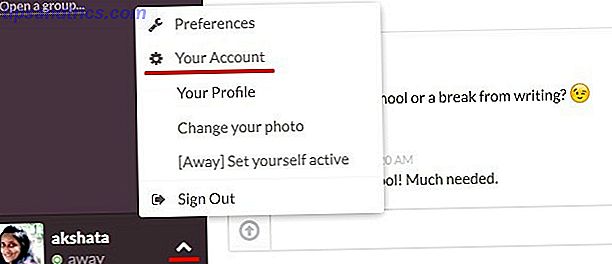
En la pestaña Configuración, haga clic en el botón Expandir junto a Autenticación de dos factores . Siga las instrucciones enumeradas allí para activar 2FA. Necesitará una aplicación autenticadora como Google Authenticator o Authy para:
- Complete la configuración, y
- Generar códigos de verificación durante los inicios de sesión
Una vez que se completa la configuración, aparecerá una lista de diez códigos de copia de seguridad en la misma sección. Esto le otorgará acceso a Slack cuando no tenga su dispositivo de autenticación con usted. Guarde estos códigos en otro lugar, lejos de miradas indiscretas.
Si participa en varios equipos, deberá habilitar 2FA de forma individual para cada cuenta. Además, si eres propietario de un equipo, tienes la opción de forzar un restablecimiento de contraseña en todo el equipo a través de Configuración de administrador> pestaña Autenticación . Consulte esta página de preguntas frecuentes de Slack para obtener más información sobre 2FA.
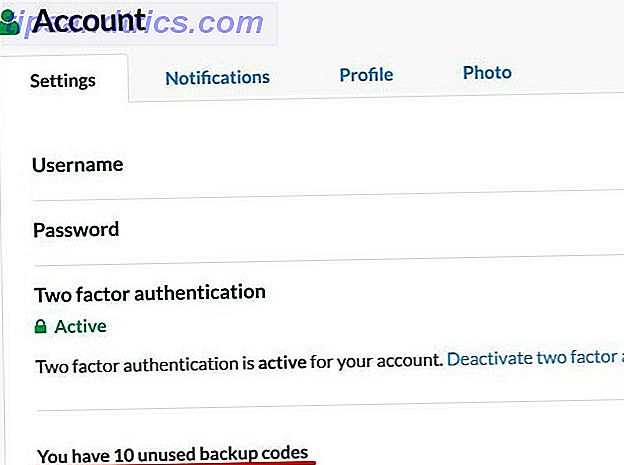
Sosténgase relajado para su escritorio
Hasta hace unos meses, solo los usuarios de Mac tenían un cliente Slack nativo. Los usuarios de Windows y Linux tuvieron que conformarse con la aplicación Slack Web o un acceso directo de la aplicación de escritorio Chrome. En 2015, el equipo de Slack lanzó un cliente de escritorio para Windows. Incluso Linux obtuvo un cliente Slack no oficial Linux-Loving Slack Users: ¡Aquí hay una aplicación para ti! Usuarios de Slack-Loving de Linux: ¡Aquí hay una aplicación para ti! Obtenga un cliente Slack que funcione para Ubuntu, con notificaciones y un ícono independiente. ScudCloud es el cliente Slack no oficial que los usuarios de Ubuntu han estado buscando. Leer más llamado ScudCloud.
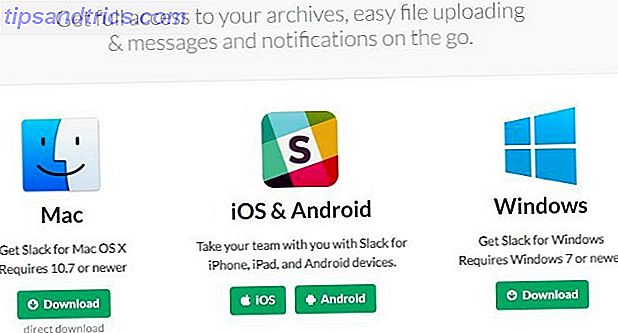
Si usa Slack de forma regular, es conveniente tenerlo en su escritorio. No más pestañas holgadas fijas ocupando un valioso espacio en el navegador. Instale el cliente de escritorio y manténgalo abierto para una comunicación rápida con su equipo (s). Slack también está disponible para Android e iOS.
Controle las notificaciones y los canales
Optimice sus preferencias de notificación antes de que las notificaciones de Slack empiecen a ponerle los nervios de punta. Haga esto desde Preferencias> Notificaciones y la pestaña Notificaciones de la configuración de la cuenta. Elegir recibir notificaciones de mensajes directos y ciertas palabras clave parece ideal.
La holgura puede abarrotarse muy rápido si no mantiene pestañas regulares en los canales. Aquí hay algunos consejos para evitar que los canales de Slack se vuelvan abrumadores:
Destaca tus canales favoritos para mantenerlos fijados en la parte superior de la barra lateral.
Ocultar automáticamente canales sin actividad no leída a través de Preferencias> Opciones avanzadas . Excluir canales destacados es opcional.
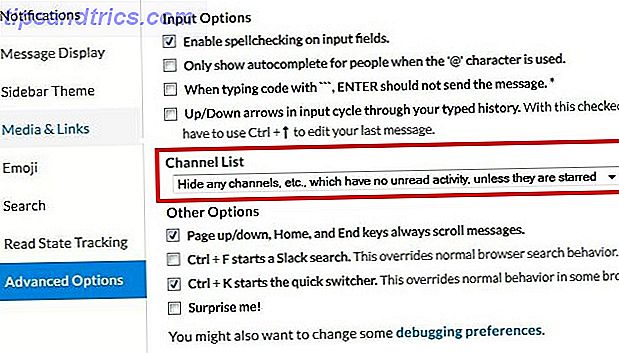
Use la función de información del canal para asegurarse de estar suscrito a canales relevantes y útiles.
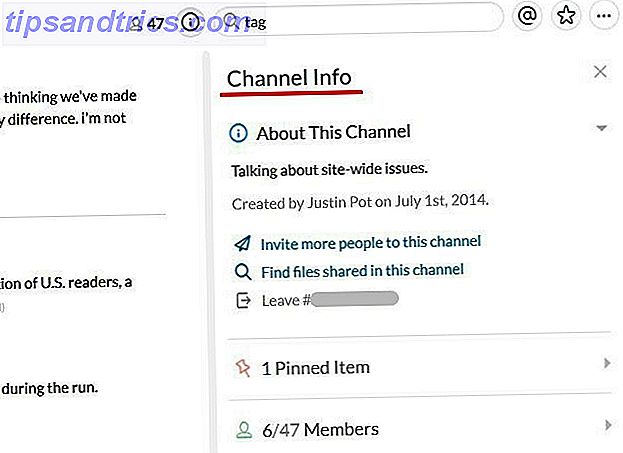
Deje los canales que ya no necesita.
Haga un uso limitado de las menciones de @channel . Evite estropear la alimentación de todos con mensajes que son relevantes para unas pocas personas. Use grupos privados o mensajes directos en su lugar.
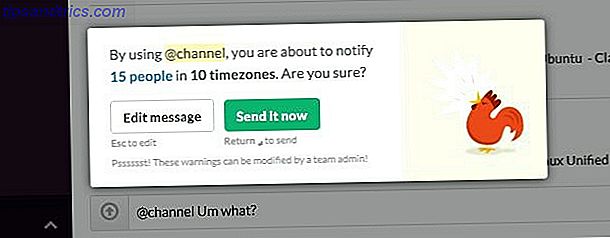
Marque todos los canales no leídos como leídos de una vez usando Shift + Esc . Presione Esc para marcar los canales individuales como leídos.
Anule las configuraciones de notificaciones predeterminadas para silenciar las notificaciones y suprimir las menciones @channel para canales particulares. Para acceder a estas configuraciones, primero haga clic en el nombre de un canal (en su ventana de mensaje). Luego, seleccione Preferencias de notificación de canales en el menú desplegable que aparece.
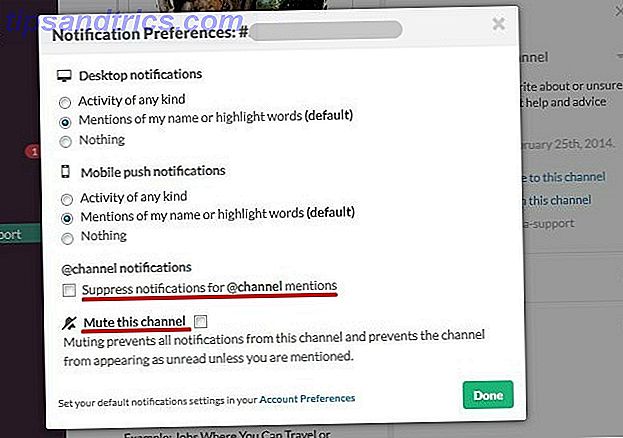
Empareje otras aplicaciones con holgura
Con la función de integración de Slack, puede extraer datos y actividades de algunas de sus otras aplicaciones a Slack. Por ejemplo, puede hacer que los avisos IFTTT y las actualizaciones de blog aparezcan automáticamente en canales específicos de Slack.
Para configurar una integración, vaya a la sección de Integraciones haciendo clic en el nombre de su equipo en la barra lateral.
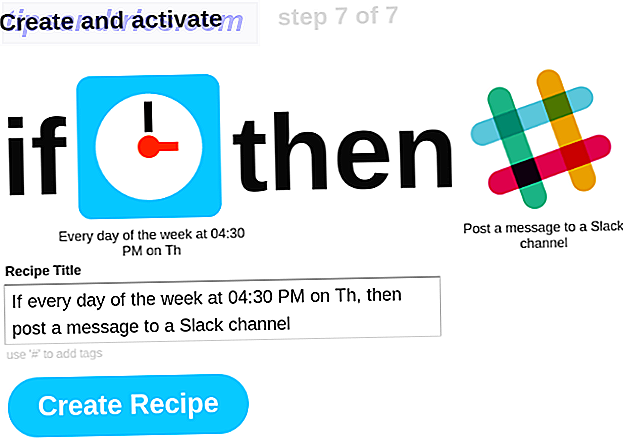
Si conoce bien las API, puede ir más allá de las integraciones listas para usar. Slack le brinda herramientas de bricolaje para configurar integraciones más complejas. Así es como nuestro equipo ahora tiene un robot residente loco. Saluda a HAL.
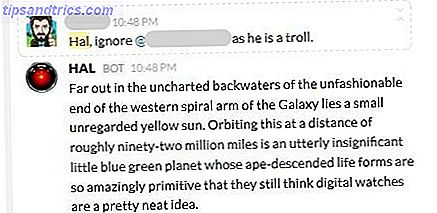
Use comandos rápidos
Slack viene con un conjunto de comandos para acelerar tareas como crear recordatorios y abrir Preferencias . Usa el canal #slackbot para ejecutarlos. Así es como funcionan algunos de esos comandos.
- / keys muestra el diálogo de atajos de teclado
- / remind le permite establecer recordatorios privados para las tareas
/ recuérdame en 10 minutos para enviar un correo electrónico a Joel - / feed trae canales RSS a Slack
/ feed suscribirse http://feeds.feedburner.com/makeuseof - / dm te permite enviar un mensaje directo
/ dm @sid Artículo de lista de verificación enviado - / giphy muestra archivos GIF de Giphy
/ giphy LEGO (ten misericordia de tus compañeros de equipo y limita tus aventuras Giphy Encuentra los mejores GIF en la web con Giphy, un motor de búsqueda dedicado para imágenes animadas Encuentra los mejores GIF en la web con Giphy, un motor de búsqueda dedicado para imágenes animadas GIF son comunes en toda la Web, pero a veces es difícil encontrar el adecuado para la situación correcta. Afortunadamente, ha llegado un nuevo motor de búsqueda exclusivo para GIFs. Su nombre es Giphy y ... Leer más en un canal GIF dedicado como lo hacemos .)
Para ver toda la lista de comandos disponibles, escriba ' / ' en el cuadro de mensaje.
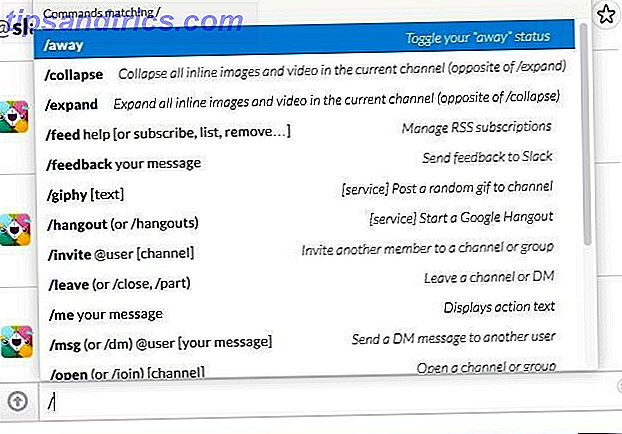
Cambiar el tema de la barra lateral
¿No está satisfecho con la máscara de la barra lateral predeterminada en Slack? ¿Desea una forma visual de distinguir entre las diferentes cuentas de Slack? Bueno, puedes cambiar el tema de la barra lateral y personalizarlo. Dirígete a Preferencias> Tema de la barra lateral para realizar el cambio. Elija un tema incorporado o vista previa e importe uno de slackthemes. El equipo de Slack ha compartido un par de temas para las personas daltónicas.
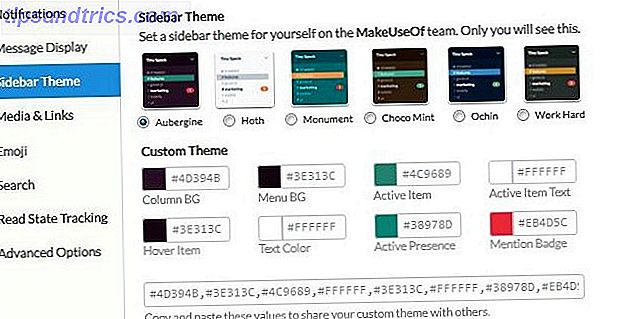
Conozca más características
La aplicación Slack tiene muchos trucos geniales en la manga. Tómese el tiempo para explorarlos. Puede encontrar un ahorrador de tiempo o dos. ¿Sabía que puede:
- ¿Pinchar un mensaje anterior en cualquier canal copiando y pegando su marca de tiempo?
- ¿Crear fragmentos de texto y publicaciones a través del ícono Cargar en el cuadro de mensaje?
- ¿Mostrar opciones de autocompletar al ponerle un prefijo a los nombres de los emojis con ' : '? Por ejemplo, escribiendo : ham revela las opciones de emoji hamburguesa, martillo, hamster.
- ¿Hace que Slack sea aún más útil e interesante al usar aplicaciones de terceros? Por ejemplo, los equipos cam colaboran a través de un canal compartido utilizando Slackline. Puedes descubrir y unirte a varios grupos privados a través de Chit Chats.
- ¿Usa mensajes personalizados de la pantalla de carga y emoji? Para hacer esto, abra la configuración de la cuenta y haga clic en Personalizar en la barra lateral.
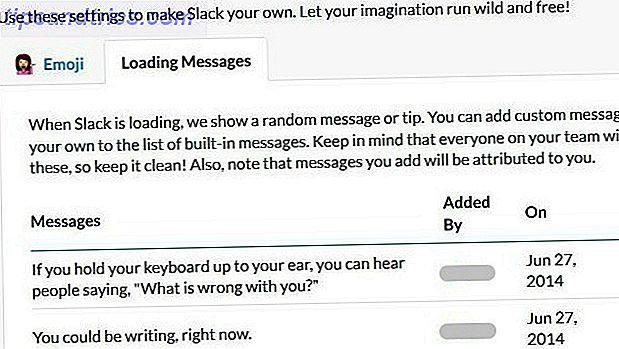
¿Tu equipo se ha quedado flojo todavía?
Slack ha redefinido la comunicación. Slack hace que la comunicación grupal sea más rápida y fácil. La holgura hace que la comunicación grupal sea más rápida y fácil. Los correos electrónicos grupales realmente pueden matar la productividad. Es hora de dejar a los clientes de correo y utilizar los servicios de colaboración como Slack recién lanzado. Lea más y colaboración para muchas empresas en todo el mundo. En MakeUseOf comenzamos a usar esta plataforma hace aproximadamente un año, y nos ha llegado a encantar. Slack no ha matado el correo electrónico para nosotros, pero ha hecho un muy buen trabajo de domesticarlo. Y es una delicia seguir descubriendo una de las muchas características ocultas de Slack. La integración de Giphy ha sido mi favorita hasta ahora.
¿Cuál es tu característica favorita en Slack? ¿Es divertido? ¿Ha cambiado la forma en que trabajas? Comparte tu historia de Slack en los comentarios.